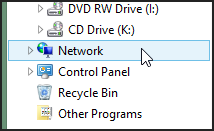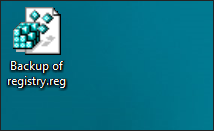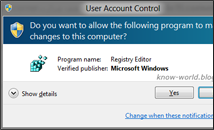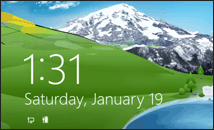غیرفعال کردن کنترل پنل و تنظیمات ویندوز 8
خیلی از مدیران سیستم (Admin) تمایلی به اینکه بقیه کاربران ویندوز به کنترل پنل سر بزنند و تنظیمات ویندوز و اکانتها و سیستم را تغییر دهند ندارند. اینجا روش غیر فعال کردن کنترل پنل و قسمت تنظیمات ویندوز 8 به وسیله Group Policy و یا تغییر مقایر رجیستری آورده شده است.
به وسیله Group Policy :
کلیدهای Ctrl+R را همزمان با هم فشار داده و در کادر Run عبارت gpedit.msc را تایپ و تأیید کنید.
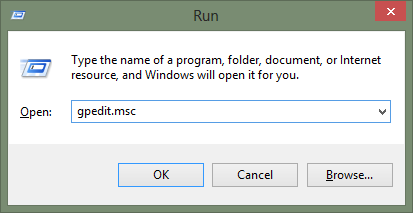
وقتی پنجره Local Group Policy Editor باز شد به مسیر زیر وارد شوید:
User Configuration\Administrative Templates\Control Panel
در سمت راست پنجره باید گزینهی تنظیماتی به نام Prohibit access to Control Panel and PC settings را مشاهده کنید. روی آن دابل کلیک کنید.
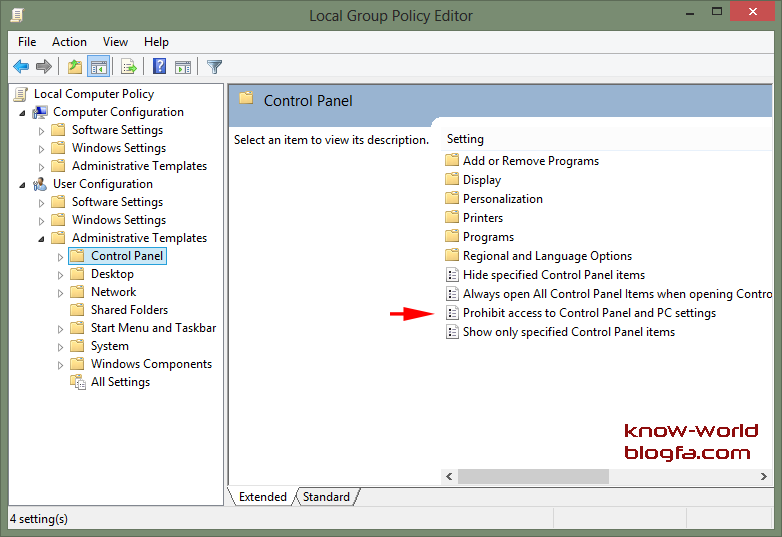
پنجره کوچکی باز میشود. گزینه Enable را در حالت فعال قرار دهید. (دایره را توپر کنید.)
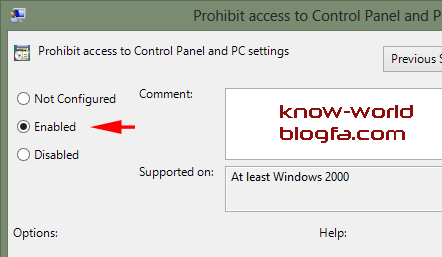
حالا نیاز به Restart یا اینکه رفرش تنظیمات ویندوز دارید. میتوانید با دستوری ساده این کار را انجام دهید. فقط کافی است دوباره کلیدهای Win+R را فشار دهید تا Run باز شود و این بار عبارت gpupdate /force را در آن وارد و روی OK کلیک کنید.
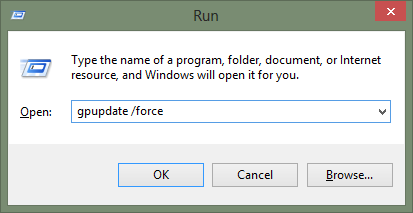
کار تمام است. تنظیمات ویندوز برای کاربران غیر فعال شد! از این زمان هر کاربری که بخواهید وارد این قسمتها شود با پیغام خطایی مواجه میشود.
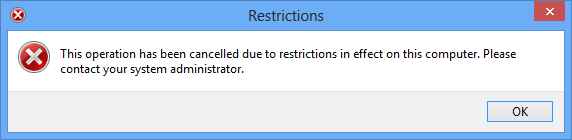
هر زمان هم نیاز به برگشت حالت پیش فرض داشتید میتوانید دوباره به مسیر بالا بروید و این بار گزینه Disable را انتخاب کنید.
-------------------------------------------------------
از طریق رجیستری ویندوز، با استفاده از فایلهای آماده:
میتوانید همین عمل را با دستکاری کوچکی در رجیستری ویندوز نیز انجام دهید. به خاطر داشته باشید که قبل از ایجاد تغییرات در رجیستری و یا دستکاری مقادیر و داده های آن، حتما از آن پشتیبان تهیه کنید تا در صورت خرابی رجیستری به مشکل برنخورید. میتوانید روش پشتیبان گیری از رجیستری ویندوز را از اینجا مطالعه کنید... پشتیبان گیری از رجیستری را به صورت مرتب انجام دهید.
برای غیر فعال کردن تنظیمات و کنترل پنل، میتوانید از فایل آماده رجیستری زیر استفاده کنید.
با دانلود فایل بالا، دو فایل به نامهای Disable و Enable در اختیار خواهید داشت. با اجرای فایل Disable تنظیمات غیرفعال میشوند و در صورت نیاز به برگشت حالت قبلی میتوانید فایل Enable را اجرا کنید.

منبع: How_To Geek